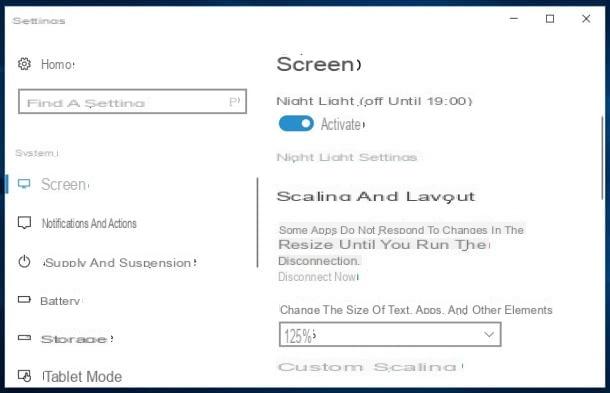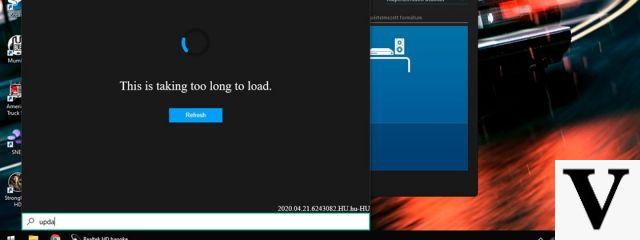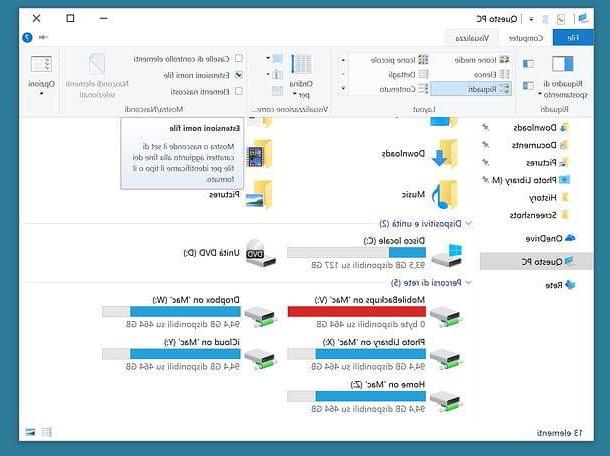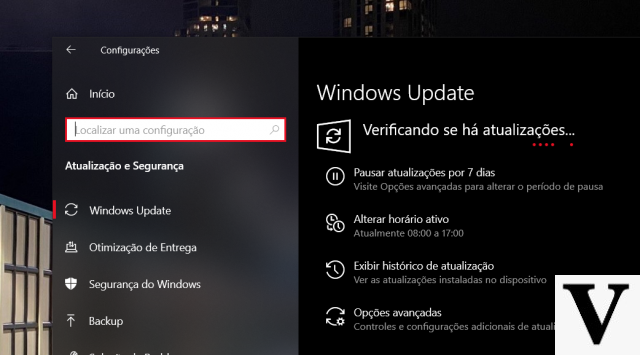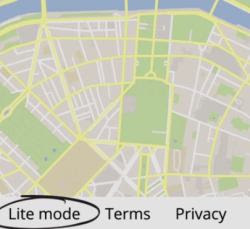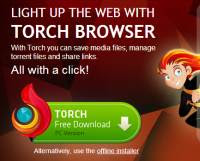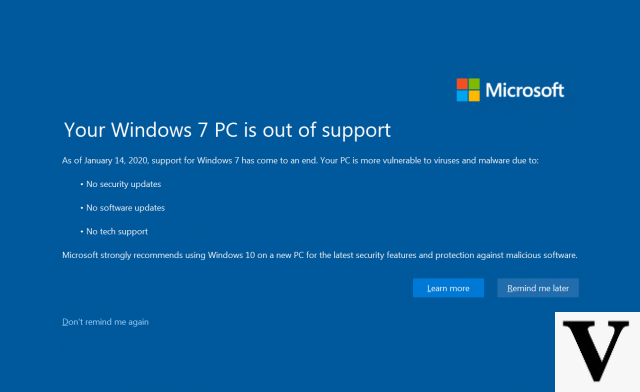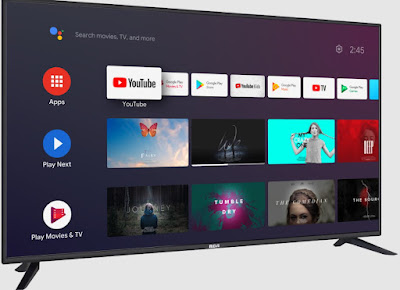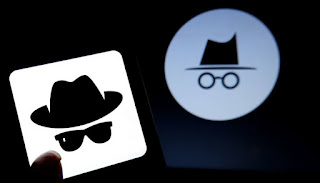- Surveiller les ressources réseau
- Exécuter une analyse des logiciels malveillants
- Ajuster les paramètres du logiciel P2P
- Changer le DNS
- Utilisez le bon navigateur
- Utiliser les outils de diagnostic Windows
- Mettre à jour les pilotes de la carte réseau
- Autres astuces pour accélérer votre connexion Internet sous Windows 10
Opérations préliminaires
Avant d'intervenir directement sur votre PC et donc avant d'essayer de accélérer Internet sur Windows 10, il y en a opérations préliminaires ce qu'il est bon que vous fassiez, afin de comprendre si la « lenteur » que vous avez rencontrée est imputable au seul ordinateur ou est inhérente à la connexion Internet. Pour en savoir plus, lisez la suite.
Effectuer un test de vitesse
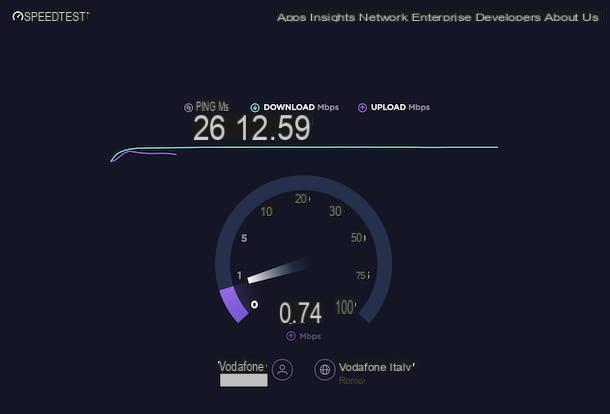
Comme je vous l'ai dit, la première chose que vous devez faire est d'essayer de comprendre si les problèmes de connexion que vous rencontrez dépendent des performances du réseau ou de votre ordinateur. Pour s'en rendre compte, il suffit d'en faire un test de rapidité de appareil différent du PC qui est lent dans la navigation en ligne.
Donc, tout d'abord assurez-vous que les autres appareils connectés à votre réseau ne fonctionnent pas opérations de téléchargement et/ou d'upload intensive, comme le partage de données sur les réseaux P2P, l'utilisation de services de streaming, etc., afin de ne pas altérer les résultats des tests. Une autre chose que je vous recommande de faire, si possible, est de connecter l'appareil sur lequel vous allez effectuer le test de vitesse à Internet via un câble Ethernet et non via Wi-Fi (un type de réseau sujet aux interférences et aux baisses de performances).
Cela dit, ouvrez n'importe quel navigateur Internet (par ex. Chrome), rendez-vous sur le site de test de vitesse Ookla (le test de vitesse le plus utilisé au monde), appuyez sur le bouton Vai qui apparaît au centre de l'écran et attendez que le test soit lancé et terminé : cela devrait prendre quelques secondes.
A terme, vous pourrez visualiser la réponse puis connaître les valeurs de ping (le temps qu'il faut à un paquet de données pour atteindre sa destination), Télécharger (la vitesse de téléchargement des données depuis Internet) e télécharger (la vitesse de téléchargement des données depuis Internet) de votre connexion. Comme pour les téléchargements et les uploads, plus les valeurs obtenues sont élevées, meilleures sont les performances de connexion, tandis que pour le ping, sa valeur optimale doit être la plus basse possible.
Si les valeurs retournées par le test sont conformes aux valeurs nominales du forfait ADSL/Fibre auquel vous avez souscrit, cela signifie que le problème de lenteur est lié à la configuration du PC. Si, en revanche, les valeurs sont nettement inférieures, cela signifie qu'il y a des problèmes avec leinfrastructure de réseau (dans ce cas, vous devez appeler le prestataire pour l'avertir de la chose et faire réparer le dommage), avec le modem (il peut être utile de tester un autre modem) ou avec leplante d'intérieur (à vérifier, si nécessaire, par un expert).
Améliorer le signal Wi-Fi

Une autre chose que je vous invite à faire pour essayer d'optimiser les performances de votre connexion Internet, avant d'intervenir directement sur le PC avec Windows 10, est de changer le canal Wi-Fi employé depuis routeur, en choisissant celui qui ne subit pas d'interférences, ce qui, comme déjà mentionné, pourrait perturber la vitesse de navigation.
Pour effectuer l'opération en question, vous devez vous connecter à panneau de configuration du routeur et intervenir dans la partie relative à gestion de réseau sans fil. Concernant le réseau un 2.4GHz, les canaux que je vous recommande de régler sont les suivants : 1, 6 e 11 (les seuls à ne pas "se chevaucher" les uns avec les autres). Si votre routeur prend également en charge le a 5GHz, Je vous informe que il ne devrait pas être nécessaire de changer de chaîne que ce dernier, car il est moins sujet aux interférences. Pour tous les détails du cas, vous pouvez vous référer à mon guide spécifique sur la façon de changer le canal Wi-Fi.
Étant donné qu'une faible vitesse de la connexion Internet peut également résulter d'une mauvaise couverture du signal Wi-Fi, vous pouvez également envisager de vous fier à l'utilisation de extension de portée e ligne électrique adattatori, de manière à couvrir les zones "mortes" de votre habitation.
Si vous ne savez pas de quoi je parle, sachez que les prolongateurs de portée sont esthétiquement similaires aux modems et vous permettent de répéter facilement le signal sans fil des autres routeurs situés à proximité. Les lignes électriques, quant à elles, sont des appareils qui utilisent le système électrique pour amener le signal sans fil dans toute la maison via des adaptateurs à connecter à la prise électrique. Pour en savoir plus, vous pouvez consulter mes guides d'achat sur les répéteurs Wi-Fi et les Powerlines.
Comment accélérer Internet sur Windows 10
Après avoir effectué les opérations préliminaires ci-dessus, si vous avez constaté que les problèmes de connexion sont liés à votre PC, vous êtes prêt à partir et découvrez comment procéder pour essayer d'accélérer Internet sur Windows 10. Ci-dessous donc, vous allez retrouvez toutes indiquées les différentes mesures que vous pouvez prendre afin d'améliorer au maximum la situation.
Surveiller les ressources réseau

Parfois, il peut arriver que certains programmes, à l'insu de l'utilisateur, effectuent, pour ainsi dire, des activités anormales sur le PC, "souffrant" la bande passante et ralentissant ainsi la connexion Internet. Pour les identifier et arrêter leurs processus, il suffit surveiller les ressources du réseau profiter de l'outil spécial présent dans Windows 10.
Pour l'utiliser, cliquez sur le Bouton Démarrer (celui avec le drapeau de fenêtres) qui se trouve en bas à gauche de la barre des tâches, numérique "Suivi des ressources" dans le champ de recherche et cliquez sur résultat pertinent.
Dans la fenêtre contextuelle sur le bureau, sélectionnez l'onglet réseau et passer au crible les processus énumérés dans la section Processus avec activité réseau. Les processus qui engagent le plus le gang sont ceux qui sont au sommet. Quoi qu'il en soit, en correspondance des colonnes Envoi, Réception e Total vous y trouverez la quantité de données envoyées, reçues et globales. Sur la droite, cependant, il y a les graphiques indiqués l'activité du réseau.
Pour terminer le processus d'un programme que vous connaissez (je vous suggère de ne pas intervenir sur des processus dont vous ne savez pas à quoi ils font référence, afin d'éviter l'interruption d'activités qui pourraient causer des problèmes), faites un clic droit dessus et sélectionnez le Objet Processus final dans le menu qui s'ouvre. Confirmez ensuite vos intentions en cliquant sur le bouton Termina processus présent dans la fenêtre supplémentaire qui s'ouvre.
Si vous avez des doutes sur l'identité d'un processus, avant d'y mettre fin et de risquer des dommages, faites une recherche sur Google pour savoir de quoi il s'agit.
Exécuter une analyse des logiciels malveillants

La présence de virus et malwares sur le PC peut affecter, et pas peu, le bon fonctionnement de la connexion. Ainsi, pour accélérer Internet sur Windows 10, vous pouvez également exécuter une analyse antivirus du système. Ce faisant, vous pouvez trouver des barres d'outils, des modules complémentaires et d'autres logiciels malveillants qui se cachent dans le système d'exploitation et affectent négativement votre vitesse de navigation en ligne.
Pour ce faire, je vous propose d'ouvrir leantivirus présent sur votre ordinateur (si vous n'en avez pas encore installé un sur votre PC - mauvais, très mauvais en effet ! - vous pouvez y remédier immédiatement en lisant mon guide sur le meilleur antivirus pour Windows 10), rendez-vous dans la rubrique par laquelle démarrer une analyse complète du système et appuyez sur bouton pour démarrer ce dernier. Attendez ensuite que l'antivirus analyse le PC et, une fois la réponse obtenue, si des éléments malveillants sont trouvés, consentez également à leur enlèvement.
Si l'antivirus ne détecte rien ou ne parvient pas à éliminer les logiciels malveillants trouvés, contactez Malwarebytes Anti-Malware. Si vous n'en avez jamais entendu parler, je vous informe que c'est l'un des meilleurs anti-malware En circulation. Il est mis à jour régulièrement pour contrer toutes les dernières cybermenaces et est très facile à utiliser. Il est gratuit, mais à terme il est également disponible dans certaines versions payantes (au prix de base de 39,99 euros/an) qui proposent des fonctions supplémentaires, comme un système de contrôle en temps réel.
Pour télécharger et installer Malwarebytes Anti-malware sur votre PC, rendez-vous sur son site Web et suivez les instructions sur la marche à suivre que je vous ai données dans mon article sur le sujet. Ensuite, lancez le programme et scannez le système en appuyant sur le bouton balayage placé en bas. Une fois la procédure terminée, si Malwarebytes Anti-malware a identifié des menaces, cliquez sur bouton pour les éradiquer tous et vous avez terminé.
Ajuster les paramètres du logiciel P2P

L'utilisation de programmes P2P peut provoquer une saturation de la bande passante, comme je l'ai mentionné dans le passage d'ouverture consacré à la réalisation du test de vitesse. Alors faites-le régler les paramètres du logiciel P2P va intervenir sur les limites relatives à la vitesse de Télécharger e télécharger (Ne pas limiter ces valeurs, en fait, conduit à une saturation de la bande avec ralentissement conséquent de toutes les activités liées au réseau), sur le nombre de connexions actives, sur les ports et ainsi de suite.
Si vous utilisez habituellement uTorrent, pour ajuster le fonctionnement du programme, vous pouvez vous référer à mon tutoriel sur la façon de configurer uTorrent, tandis que pour ce qui concerne l'ouverture des portes, vous pouvez lire mon guide axé spécifiquement sur le sujet. Concernant eMuleà la place, vous pouvez lire mon article sur la configuration d'eMule et mon article dédié à l'ouverture des portes.
Il peut également être utile pour vous de consulter mes guides sur la façon d'utiliser BitTorrent et comment utiliser qBittorrent si, en fait, vous avez besoin, respectivement, BitTorrent ou qBittorrent.
Changer le DNS

I Serveur DNS sont ceux qui « traduisent » en temps réel les adresses que l'on tape dans le navigateur et qui permettent, par exemple, de visiter la page d'accueil de Google en tapant dans la barre d'adresse du navigateur google.com au lieu de 74.125.224.72 (qui serait alors la véritable adresse du site, c'est-à-dire son IP). Compte tenu de leur fonction, changer le DNS en place avec des serveurs plus performants, comme ceux de Google (8.8.8.8; 8.8.4.4), de OpenDNS (208.67.222.222; 208.67.220.220) ou par Cloudflare (1.1.1.1; 1.0.0.1), cela aide accélérer l'ouverture des pages Internet sous Windows 10.
Pour intervenir depuis Windows 10, cliquez sur Bouton Démarrer (celui avec le drapeau de fenêtres) que vous trouvez en bas à gauche du barre des tâches, numérique "panneau de commande" dans le champ de recherche et sélectionnez le résultat pertinent. Dans la fenêtre qui s'ouvre sur le bureau, cliquez sur l'élément Réseau et Internet et/ou que Centre de réseau et partage (selon le type d'ensemble d'affichage).
À ce stade, cliquez sur le nom de la connexion utilisée que vous trouvez à droite, cliquez sur le bouton propriété présent dans la fenêtre supplémentaire qui s'ouvre et double-cliquez sur le libellé Protocole Internet version 4 TCP/IPv4 trouvé dans la liste La connexion utilise les éléments suivants au centre de la nième fenêtre qui vous est présentée.
Maintenant, sélectionnez l'option Utilisez les adresses de serveur DNS suivantes, saisissez l'adresse des serveurs DNS que vous comptez utiliser dans les champs Serveur DNS préféré e Serveur DNS alternatif, cochez la case à côté de l'élément Valider les paramètres à la sortie et validez les modifications apportées en cliquant sur le bouton OK.
Utilisez le bon navigateur

Un autre mouvement qui peut vous aider à naviguer plus rapidement sur Internet à partir de votre PC Windows 10 est utiliser le bon navigateur, ou plutôt un navigateur léger et rapide. En termes de performances globales, Edge, le navigateur par défaut de Windows 10, n'est pas exactement le meilleur à cet égard. Par conséquent, envisagez de vous tourner vers des alternatives capables de charger les pages Web plus rapidement, comme dans le cas de celles que je vous ai signalées dans mon guide dédié au meilleur navigateur pour Windows 10.
Et si vous souhaitez des conseils "à la volée", je vous suggère de contacter Chrome de Google, qui grâce à sa vitesse élevée, tant dans la phase de démarrage que dans le chargement des pages, et à la compatibilité maximale avec tous les standards Web les plus récents, est sans aucun doute l'un des navigateurs les plus intéressants de la place car concerne la finalité en question. Si vous ne l'avez pas encore installé sur votre PC, vous pouvez télécharger et installer le programme en visitant son site Web et en suivant les instructions sur la marche à suivre que j'ai fournies dans mon guide sur la façon d'installer Google Chrome.
Bien qu'il soit rapide dans le chargement des pages, Chrome n'est pas vraiment léger sur le CPU et la RAM, donc si votre PC n'est pas particulièrement performant, vous pouvez évaluer l'utilisation de Firefox, qui est cependant très rapide pour ouvrir les pages.
Dans le cas de Chrome et d'autres navigateurs, gardez à l'esprit que vous installez et utilisez également de nombreux extensions peut affecter la vitesse de navigation sur le Net. Il en va de même pour barre d'outils. Si tel est le cas pour vous, alors je vous suggère de vous débarrasser le plus rapidement possible des ressources dont vous n'avez pas vraiment besoin, en suivant les instructions de mes guides sur la façon de supprimer les extensions de Chrome, comment supprimer les extensions de Firefox et comment pour supprimer les barres d'outils.
Utiliser les outils de diagnostic Windows

Windows 10 intègre un outil de diagnostic ce qui peut être utile pour identifier et résoudre les éventuels problèmes pouvant être rencontrés dans l'utilisation du réseau ou encore en cas de non-navigation. Son utilisation est très simple et, de plus, dans la plupart des cas, les problèmes rencontrés sont automatiquement résolus par le système.
Pour l'utiliser, cliquez sur Bouton Démarrer (celui avec le drapeau de fenêtres) que vous trouvez en bas à gauche du barre des tâches, cliquez sur l'icône réglages (celui avec le symbole deéquipement) présent dans le menu qui s'ouvre et, dans la fenêtre qui est apparue sur le bureau, cliquez sur l'élément Réseau et Internet.
Ensuite, localisez la section Modifiez vos paramètres réseau, cliquez sur l'élément Dépannage du réseau, attendez que l'analyse du réseau soit lancée et terminée, puis suivez les étapes indiquées dans la nouvelle fenêtre qui s'ouvre pour identifier et résoudre les problèmes rencontrés.
Mettre à jour les pilotes de la carte réseau

Pour essayer d'accélérer votre connexion Internet sur Windows 10, je vous recommande également de mettre à jour les pilotes de la carte réseau. Souvent, en effet, lorsque la carte réseau ne fonctionne pas correctement et que l'ordinateur n'a pas d'autres problèmes matériels, la connexion Internet est difficile (voire impossible) en raison d'une mauvaise configuration des pilotes, c'est-à-dire des logiciels qui permettent au système de fonctionner. reconnaître un composant et communiquer correctement avec lui.
Ceci dit, pour effectuer l'opération en question, cliquez sur Bouton Démarrer (celui avec le drapeau de fenêtres) situé en bas à gauche du barre des tâches, tapez dans le champ de recherche "panneau de commande" et sélectionnez le résultat pertinent. Dans la fenêtre qui s'ouvre à l'écran, puis cliquez sur l'élément Matériel et son et / ou Gestion d'appareils (selon le type d'ensemble d'affichage).
Dans la fenêtre de Gestion d'appareils que vous voyez maintenant, cliquez sur dard que vous trouvez à côté de l'article Carte réseau, faites un clic droit sur le nom de la carte réseau installé sur votre PC et choisissez l'option Mettre à jour le pilote dans le menu qui s'ouvre.
Ensuite, cliquez sur le bouton Recherche automatiquement un pilote mis à jour, pour lancer la recherche automatique des pilotes disponibles. Si vous le faites, aucun pilote mis à jour n'est trouvé ou vous ne trouvez pas l'option de mise à jour automatique des pilotes via Internet (il semble avoir été supprimé de Fenêtres 10 19041.423 partir), essayez un rechercher des pilotes mis à jour dans Windows Update. En cas de succès, attendez la fin de l'installation des nouveaux pilotes. Presque certainement, à la fin de l'opération, il vous sera demandé de redémarrer votre PC pour que les modifications prennent effet.
Alternativement, vous pouvez mettre à jour les pilotes de la carte réseau "manuellement", en les téléchargeant sur votre PC à partir du site Web du fabricant de référence ou en les prenant à partir du support d'installation dont vous disposez et en choisissant l'option Recherchez un pilote logiciel sur votre ordinateur après avoir fait un clic droit sur le nom de la carte réseau et sélectionné l'option Mettre à jour le pilote depuis le menu contextuel.
Autres astuces pour accélérer votre connexion Internet sous Windows 10

Pour conclure, je veux vous donner un autre conseil qui, bien qu'en apparence cela puisse sembler le contraire, peut vous permettre d'accélérer la navigation en ligne depuis votre PC Windows 10 : éloignez-vous de tous ces programmes qui promettent d'optimiser et d'accélérer votre connexion Internet.
Ces derniers, en fait, dans la plupart des cas, ne font que "gâcher" les paramètres du système, créant encore plus de problèmes et de ralentissements qu'il n'y en a déjà.
Comment accélérer Internet Windows 10